Как убрать всю рекламу в скайпе. Как заблокировать рекламу в различных версиях Skype
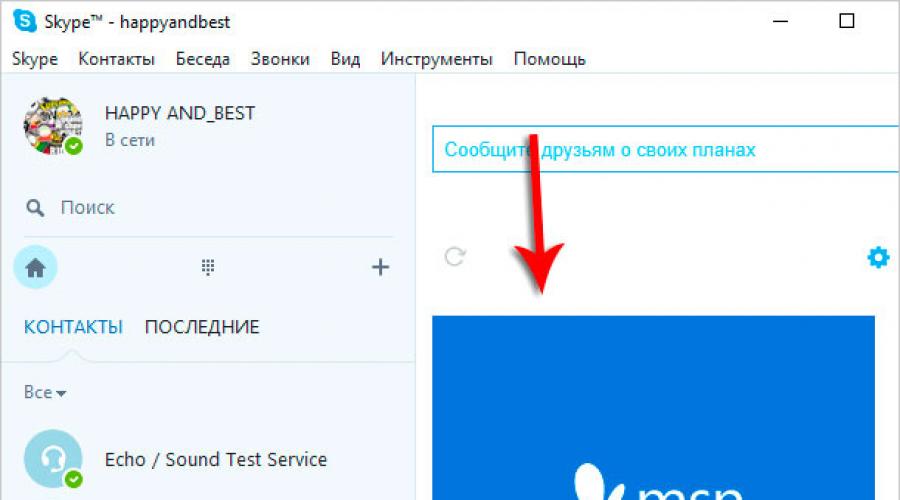
Всем привет. В этом уроке хочу показать Вам, как можно убрать рекламу в Скайпе, которая появляется время от времени в различных окнах.
Я недавно на одном из своих компьютеров и по завершению, когда уже ставил необходимые программы, очень удивился. Как же много стало рекламы в Скайпе. У меня на рабочем компьютере её нет, потому что давно её всю удалил. Давайте я на всякий случая и Вам покажу, как убрать рекламу в Скайпе.
Итак, первым делом, давайте покажу, какие именно рекламное баннеры мы будем убирать. У меня это реклама на домашней странице, далее баннер на странице открытого контакта, и всплывающая реклама во время звонка.



Сейчас покажу как всё это убрать, выполнив несложные действия.
1. Убрать рекламу в Скайпе через Настройки
Первым делом откройте Скайп и перейдите в меню Инструменты – Настройки .

Откройте вкладку Безопасность и в самом низу окна снимите галочку с пункта Разрешить показ целевой рекламы Microsoft .


2. Убрать рекламу в Skype через Internet Explorer
Часть дела сделана. Теперь воспользуемся стандартным браузером Internet Explorer, чтобы запретить подгрузку других рекламных объявлений. Нажимаем на клавиатуре WIN+Q и встроку поиска вводим Internet Explorer. Запускаем найденную программу.

Чтобы в браузере появились пункты меню нам нужно нажать клавишу Alt . Переходим в меню Сервис – Свойства браузера .

В новом окне переходим на вкладку Безопасность , выбираем параметр Безопасные сайты и открываем Сайты .

Здесь нам нужно вбить следующие сайты:
https://rad.msn.com
https://apps.skype.com
https://api.skype.com
https://static.skypeassets.com
https://adriver.ru
По очереди в строку Добавить в зону следующий узел , вбиваем адрес сайта и жмём Добавить . Таким образом добавляем все пять сайтов.

По завершению жмём Закрыть .
Это были сайты компании Skype, с которых подгружается реклама. И уже на этом этапе, скорей всего реклама из Скайпа убралась. Можете запустить его и проверить это!
3. Убрать рекламу через файл hosts
Отыщите этот файл по следующему пути: раздел Компьютер, диск (С:), папки Windows – System 32 – drivers – ets .

Откройте файл hosts с помощью блокнота и вставьте туда следующие адреса:
127.0.0.1 rad.msn.com
127.0.0.1 apps.skype.com
127.0.0.1 api.skype.com
127.0.0.1 static.skypeassets.com
127.0.0.1 adriver.ru
127.0.0.1 devads.skypeassets.net
127.0.0.1 devapps.skype.net
127.0.0.1 qawww.skypeassets.net
127.0.0.1 qaapi.skype.net
127.0.0.1 preads.skypeassets.net
127.0.0.1 preapps.skype.net
127.0.0.1 serving.plexop.net
127.0.0.1 preg.bforex.com
127.0.0.1 ads1.msads.net
127.0.0.1 flex.msn.com
Способов для этого существует три, все они проверены на совместимость с операционной системой последнего образца - Windows 10 и позволяют забыть о рекламе до следующего глобального обновления программы.
Для всех способов необходимо знание пароля от учетной записи администратора компьютера.
Способ 1: приложение Adguard
Приложение Adguard, которое можно бесплатно скачать с официального сайта, позволяет блокировать рекламные сообщения без необходимости углубляться в тонкие настройки операционной системы.
Приложение Adguard представляет собой приложение-фильтр, чья основная функция - блокирование рекламы и вредоносных сайтов.
Программа отлично справляется с чисткой сайтов от всплывающих рекламных сообщений, изъятием рекламных вставок из видео и отключением баннеров в популярных приложениях, в число которых входит и Skype.
Установите предложения, соответственно пошаговым инструкциям. И запустите его.
*Программа платная, но первые три месяца (180 дней) использовать все его функции можно без покупки подписки.
Сразу же после активации Adguard перезапустите Skype. Все рекламные сообщения исчезнут, а на их местах останутся пустые квадраты с надписью «Реклама».

Отключить эти квадраты позволяет пополнение счета в аккаунте Skype, деньги не списываются, достаточно того, что баланс отличен от нуля, хватит и нескольких центов.
Но дело в том, что пополнить Skype на сумму меньше 5 долларов получится только специальным ваучером.
Способ 2: Редактирование файла HOSTS
Если нет особенного на то желания или фактической возможности установить Adguard, можно заблокировать рекламу вручную, путем редактирования файла hosts.
Располагается он по следующему адресу:
C:/Windows/System32/drivers/etc

Правой кнопкой мыши вызовите контекстное меню и откройте файл с помощью текстового редактора.
Подойдет и обычный «Блокнот», а также его аналоги, включая Notepad ++.
В конце файла добавьте строчку: 127.0.0.1 rad.msn.com (с новой строки).

Сохраните файл и перезапустите программу Skype.
Эффект от манипуляций будет таким же, как от включенного фильтра рекламных сообщений Adguard - показ рекламы прекратится, а на ее месте будут пустые квадраты.

Способ 3: для продвинутых пользователей
Но учтите, что изменения из инструкции, прикрепленной ниже, могут давать и неожиданные результаты, вроде нарушения функциональности программы Skype.
Готовы взять ответственность на себя? Тогда пробуйте.
- Включите отображение скрытых элементов (Вид -> Скрытые элементы).
- Откройте папку пользователя на диске C и найдите в ней скрытый каталог AppData. В AppData - папку Roaming, а в ней - Skype.
- Откройте папку, совпадающую с логином в Skype, и найдите в ней файл config.xml.

Скайп является самой популярной программой для осуществления звонков и отправки сообщений. После приобретения этой программы компанией Майкрософт, в ней стало появляться много рекламы, которая, в принципе, не мешает осуществлению звонков и переписке, но может в значительной степени раздражать, ведь эти баннеры довольно яркие и постоянно мигают. Даже при самом запуске, баннеры с навязчивой рекламой занимают большую часть рабочего пространства программы. Это может приводить к тому, что пользователь совершенно случайно может кликать на рекламе и открывать ненужные сайты. Рассмотрим вопрос, как убрать рекламу в Skype стандартными инструментами, настройкой встроенных приложений Windows, а также использованием сторонних программ.
Стоит отметить, что наиболее очевидные способы не приводят к желаемому результату (имеется ввиду установка специальных настроек в самом Скайпе). Для этих целей необходимо редактировать файл hosts или использовать сторонние утилиты, которые гарантированно избавят Вас от рекламы в Skype.
Разработчики программ всегда стараются предоставлять полноценные инструменты программ, которые помогают осуществить самые тонкие настройки программ для каждого пользователя. Скайп в этом плане также не является исключением, но в вопросе рекламы, они явно решили посмеяться над всеми. И хоть пункт отключения рекламы присутствует, он не отключает ее полноценно.
- откройте пункт «Инструменты»;
- выберите строку «Настройки»;
- перейдите на вкладку «Настройки безопасности»;
- снимите галочку, указанную на скриншоте;

- кликните «Сохранить».
Исключить рекламу в настройках Internet Explorer
Этот способ подойдет для любых версий операционной системы Windows. Единственное, что необходимо сделать в версиях, начиная с Windows 8.1 – установка Internet Explorer со специальными расширенными настройками.
- откройте Internet Explorer;
- кликните по пункту меню «Сервис»;
- перейдите на вкладку «Безопасность»;
- кликните по пиктограмме «Опасные сайты» (красный перечеркнутый кружок) и нажмите на кнопку «Сайты» для отображения списка;

- используя кнопку «Добавить», введите адреса https://rad.msn.com, https://apps.skype.com и добавьте их в список (показано на скриншоте);

- сохраните установленные настройки.
Этот способ позволит отключить всплывающую рекламу, но не гарантирует 100% эффекта, ведь рекламные баннеры могут ссылаться и на другие ресурсы. В этом случае необходимо список блокируемых сайтов расширить таким же образом, как было описано выше.
Список сайтов, потенциально влияющих на отображение рекламы в Скайпе:
- https://apps.skype.com;
- https://rad.msn.com;
- https://api.skype.com;
- https://static.skypeassets.com;
- https://adriver.ru.
Редактирование файла hosts, чтобы избавиться от рекламы
Этот способ является наиболее действенным. Для этого необходимо выполнить следующую последовательность действий:
- пройдите по адресу C:\Windows\System32\drivers\etc, чтобы отыскать служебный файл hosts и отредактировать его;
- откройте рассматриваемый файл, воспользовавшись любым текстовым редактором, например, «Блокнотом» (помните, что его нужно открывать для редактирования с правами администратора, в противном случае, все внесенные изменения не будут сохранены);
- перейдите вниз всего файла и сделайте следующие записи: 127.0.0.1 rad.msn.com, 127.0.0.1 apps.skype.com (показано на скриншоте);

- сохраните внесенные изменения и закройте текстовый редактор.
Использование Adguard для блокирования рекламы в Скайп
Если ни один из вышеперечисленных способов не сработал, модно воспользоваться специальной программой Adguard, которая поможет не только избавиться от назойливой рекламы, но и контролировать трафик, пресекая возможность использования персональных данных злоумышленниками. Она может быть представлена в виде расширения для браузера, а также в виде полноценной программы. Но стоит учесть, что отдельно взятое приложение не является бесплатным (требуется покупка лицензии). Его можно скачать по ссылке.
Любой пользователь мессенджера сталкивался с навязчивой рекламой во время осуществления звонков или ведения переписки. Реклама приостанавливает работу программы и забирает на себя часть трафика. В таких условиях возникает вопрос: «Как убрать рекламу в Скайпе?». Ниже представлены несколько способов, с помощью которых возможно убрать рекламу в Skype. Рекомендуем вам воспользоваться каждым из них, так как стопроцентной гарантии в том, что реклама полностью уйдет из Скайпа, нет в случае использования только лишь одного из них.
Отключение с помощью регулировки настроек
1 способ
- Зайти в программу под своими учетными данными.
- Выбрать пункт меню «Инструменты».
- Зайти в «Настройки».
- Выбрать слева раздел «Безопасность».
- Зайти в подраздел «Настройки безопасности». Если есть кнопка «Открыть дополнительные настройки», нажать ее.
- Найти пункт «Разрешить показ целевой рекламы...» и убрать галочку, которая стоит рядом с ним.
- Нажать кнопку «Сохранить».

2 способ
- Зайдите в главном меню Скайпа в «Инструменты», затем - в «Настройки».
- Выберите «Оповещения».
- Нажмите «Извещения и оповещения».
- Уберите галочку «Рекламные акции».
- Нажмите «Сохранить».
- Закройте Скайп, нажав «Выход», потом запустите опять.
Отключение с помощью браузера
Так как нынешний владелец Скайпа - компания Майкрософт - вместе со своим программным обеспечением (имеется в виду ОС Windows) распространяет Internet Explorer, работать с настройками для отключения рекламы в Скайпе нужно именно через данный браузер, даже если вы им не пользуетесь.
2.Запустить IE.
3.Найти меню «Сервис» и нажать на него.

4.В выпавшем контекстном меню необходимо выбрать «Свойства браузера».
5.Нажмите в окошке свойств вкладку «Безопасность».
6.Выберите и клацните один раз по красному запрещающему значку. Он может иметь название «Опасные сайты» или «Ограниченные узлы».
7.После того, как вы выделили значок, нажмите на кнопочку, расположенную чуть ниже (в первом случае она будет называться «Сайты», во втором - «Узлы» соответственно).

8.В новом, вновь открывшемся окне под названием «Ограниченные узлы» (или «Опасные сайты») нужно нажать кнопку «Добавить».
9.Введите в поле «Добавить в зону....узел» такой адрес: «https://rad.msn.com».
10.Нажмите кнопку «Добавить».
11.Введите в то же поле еще один адрес: «https://apps.skype.com».
12.Снова нажмите «Добавить». После совершения этих действий вы увидите, что оба эти адреса переместились поочередно в поле, расположенное чуть ниже. Оно называется «Веб-сайты» или «Веб-узлы».

13.Точно так же введите в это поле еще три адреса (по одному): «https://api.skype.com», «https://static.skypeassets.com», «https://adriver.ru».
14.Нажмите «Закрыть».
Третий способ
2.Зайдите на диск «С».
3.Войдите в папку «Windows».
4.Откройте папку «System32».
5.Зайдите в директорию «drivers».
6.Откройте папочку «etc».
7.В папке отыщите файл «hosts» (чтобы он отобразился, нужно выбрать внизу, под строчкой «Имя файла» в разделе «Кодировка» значение «Все файлы».
8.Скопируйте его на рабочий стол.
9.Откройте файл (его можно открыть с помощью обычного блокнота - встроенного инструмента системы, но при этом нужно сделать это с правами администратора компьютера, открыв через нажатие правой кнопки и выбор пункта «Запуск от имени администратора»). Для открытия нажмите по файлу правой кнопкой и выберите «Открыть с помощью...», далее выберите программу «Блокнот».
10.Просмотрите информацию, которая написана внутри. Ниже строчек, начинающихся с решетки (#), нужно вписать такие две строчки:
- «127.0.0.1 rad.msn.com
- 127.0.0.1 apps.skype.com».

11.Нажмите в блокноте меню «Файл» и выберите «Сохранить».
12.Закройте файл, нажав на крестик на красном фоне в правом верхнем углу.
13.Скопируйте только что измененный файл с рабочего стола обратно в папку «etc» (туда, откуда вы его копировали). Когда система спросит вас, заменить ли целевой файл, ответьте утвердительно.

Как удалить рекламу с помощью других программ?
1.Сначала нужно скачать программу «Adguard», введя в поисковике браузера ее название и выбрав сайт для скачивания.
2.Запустите скачанную программу.
3.Нажмите «Фильтруемые приложения».
4.Нажмите «Добавить приложение».

5.Во вновь открывшемся окне нужно выбрать пункт «Выбрать исполняемый файл».
6.Укажите путь к программе (обычно она «лежит» в программных файлах на диске «С» - «Programm Files».

7.Нажмите «Открыть».
8.Все. Skype добавлен в списочек объектов, блокирование которых будет производиться Адгардом, а вы будете наслаждаться Скайпом без рекламы!
Еще способ...
Так как всеми предыдущими способами можно осуществить отключение рекламы, но не всей, вам следует позаботиться об отключении рекламы в рекламных баннерах. Для этого:
- Откройте на диске «С» папку «Users» («Пользователи»).
- Отыщите внутри папку с вашим логином, который вами используется в Скайпе. Откройте ее.
- Зайдите в папку «AppData» («Application Data»).
- Откройте папку «Roaming».
- Зайдите в директорию «Skype».
- Отыщите внутри папки Скайпа еще одну - с вашим именем и откройте ее.
- Найдите файл «config.xml» и откройте его двойным щелчком.
- Теперь вам нужно найти среди текста фразу «AdvertEastRailsEnabled». Для этой цели удобнее воспользоваться командой поиска (чтобы вызвать ее, нажмите сочетание клавиш «Ctrl» и «F» и введите в поле поиска указанную выше фразу.
- Чтобы убрать рекламные надписи, возле этой фразы в двух случаях (в первом - перед ней, во втором - после) вы увидите цифру «0». Ее нужно исправить (в обоих случаях) на цифру «1».
- Выберите в меню «Файл» команду «Сохранить» и закройте файл.

Альтернативным способом блокирования рекламы в Skype является внесение денег на счет. Дело в том, что некоторыми пользователями уже замечено, что в случае наличия денег на счету Скайпа, количество рекламы сразу убавляется. Если вы планируете пользоваться не только бесплатными, но и платными услугами этой программы, внесите некоторую сумму, тогда реклама не будет больше вам докучать. Чтобы внести деньги на счет:
- Зайдите в Скайп.
- Нажмите на меню «Skype».
- Выберите «Внести деньги на счет...».
- Укажите сумму пополнения и способ.
- Подтвердите свои действия, нажав «Продолжить».
После чистки...
После того, как вы сделали все для того, чтобы удалить рекламу из Скайпа, нужно на всякий случай очистить кеш, чтобы заблокировать ее окончательно. Ведь реклама подгружается из него, поэтому может возникать еще некоторое время после выполнения всех вышеприведенных инструкций. Чтобы это не произошло, сделайте так:
- Зайдите в меню «Пуск».
- Откройте «Панель управления».
- Нажмите «Сеть и интернет».
- Выберите «Свойства браузера».
- Нажмите на вкладку «Общие».
- В разделе «Журнал браузера» нажмите на кнопку «Удалить...».
- В открывшемся окне выберите (поставьте галочку) пункт «Временные файлы Интернета и веб-сайтов».
- Нажмите кнопку, расположенную справа. Она называется «Удалить».

Кроме этого, рекомендуется сделать очистку с помощью специальных программ, например, CCleaner. После скачивания с надежного ресурса и установки этой программы, нужно открыть ее и установить галочки возле всех браузеров напротив строчки «Интернет-кеш». Далее нажмите «Очистка».

Применив комплекс указанных выше мер по удалению рекламы и рекламных баннеров из программы Скайп, а также сделав очистку реестра и кеша, можно избавиться от навязчивых сообщений и свободно общаться с друзьями и близкими!
Skype – известный и популярный мессенджер. Но из-за того, что компания Microsoft добавила в него большой объем рекламных объявлений, некоторые пользователи отказываются от его использования. В данной статье вы прочитаете рекомендации о том, как отключить рекламу в Skype.
Отключение рекламы
Способы блокировки рекламных окон в разных версиях Skype (вам будет интересно прочитать «В новой версии Skype по умолчанию будут скрываться IP-адреса пользователей ») отличаются, потому что после обновления 2015 года в мессенджере пропала возможность их частичного отключения в настройках программы. Поэтому сначала проверьте, какую сборку вы используете.
В окне мессенджера нажмите Помощь → О Skype → посмотрите версию.
В ранних версиях
В главном окне

Полезно знать! При желании, отключите и пункт «Помощь и советы от Skype».
В окне разговора

C помощью Internet Explorer

В новых версиях
Перед началом настройки обязательно выйдите из программы.
Важно! После нажатия крестика закрытия Skype сворачивается в трей. Поэтому вам нужно выйти из приложения, а не свернуть его.

После внесенных изменений окно Skype получит компактный вид и будет лишено рекламных баннеров. На видео это видно более наглядно.
Вывод
Чтобы отключить рекламу в Skype, запретите мессенджеру доступ к некоторым серверам Microsoft. Сделать это можно в файле hosts . Но в разных версиях программы алгоритм действий отличается. Также отключение рекламы выполняется при помощи Internet Explorer.